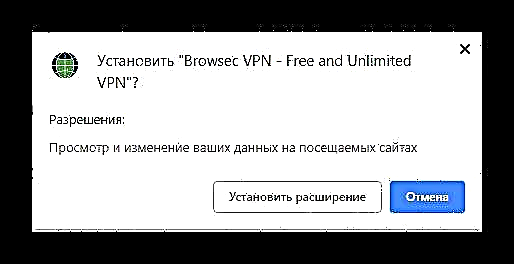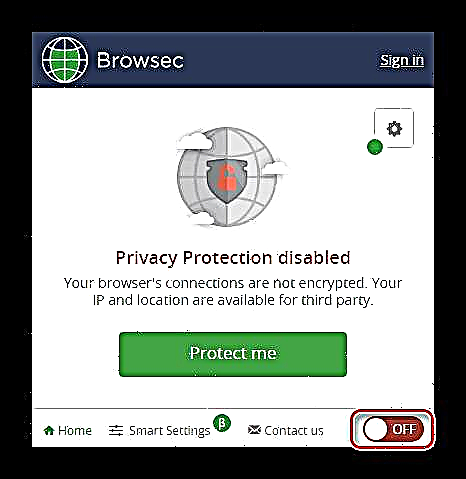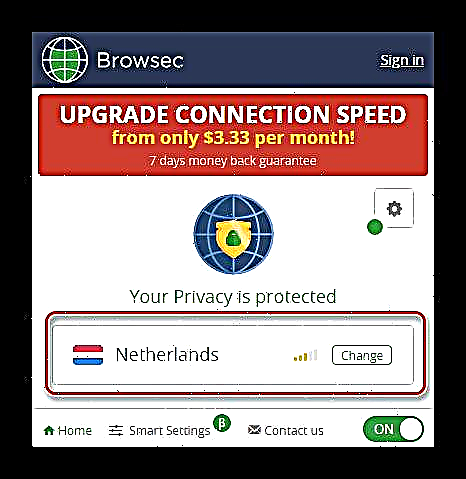సోషల్ నెట్వర్క్ VKontakte, ఇంటర్నెట్లోని ఏదైనా వనరు వలె, ఒకటి లేదా అంతకంటే ఎక్కువ కంప్యూటర్లలో నిరోధించబడుతుంది. యజమానులు కొన్నిసార్లు ఇటువంటి చర్యలను ఆశ్రయిస్తారు, తద్వారా ట్రాఫిక్ వినియోగం మరియు ఉద్యోగుల స్వేచ్ఛను పరిమితం చేస్తుంది. ఈ రకమైన తాళాలను దాటవేయడానికి పద్ధతుల గురించి మాట్లాడటానికి ఈ వ్యాసంలో ప్రయత్నిస్తాము.
కార్యాలయంలో VK ని అన్లాక్ చేయండి
వ్యాసంలో వివరించిన అన్ని చర్యలు మీ స్వంత అపాయంలో మరియు ప్రమాదంలో జరగాలి, ఎందుకంటే అడ్డంకి మరియు దానిని తప్పించుకునే ప్రయత్నాలు ఉంటే, మీరు మందలించబడవచ్చు లేదా మీ ఉద్యోగాన్ని పూర్తిగా కోల్పోవచ్చు. అయినప్పటికీ, మూడవ పార్టీ సాఫ్ట్వేర్ వంటి రాడికల్ మార్గాలపై మేము దృష్టి పెట్టము, ఎందుకంటే ఎక్కువ శాతం పనిచేసే పిసిలలో దీన్ని ఇన్స్టాల్ చేయడం అసాధ్యం.
విధానం 1: VPN ని ఉపయోగించడం
ప్రతి కంప్యూటర్కు వెబ్ బ్రౌజర్ ఉన్నందున, నెట్వర్క్లోని కంప్యూటర్ యొక్క IP చిరునామాను మార్చడానికి రూపొందించిన ప్రత్యేక పొడిగింపులలో ఒకదాన్ని ఇన్స్టాల్ చేయడం చాలా సరైన పరిష్కారం. దీనికి ధన్యవాదాలు, మీరు VKontakte తో సహా అనేక వనరులకు ప్రాప్యతను తిరిగి ప్రారంభించవచ్చు. బ్రౌసెక్ పొడిగింపుతో Google Chrome ఉదాహరణను ఉపయోగించి VPN ను ఎలా ఉపయోగించాలో మేము పరిశీలిస్తాము.
Browsec డౌన్లోడ్ పేజీకి వెళ్లండి
- పై లింక్పై క్లిక్ చేయండి లేదా గూగుల్ క్రోమ్ ఆన్లైన్ స్టోర్లో ప్రశ్నార్థక పొడిగింపును మాన్యువల్గా కనుగొని, బటన్ పై క్లిక్ చేయండి "ఇన్స్టాల్".

ఇంటర్నెట్ బ్రౌజర్ యొక్క మోడల్ విండో ద్వారా సంస్థాపనను నిర్ధారించండి.
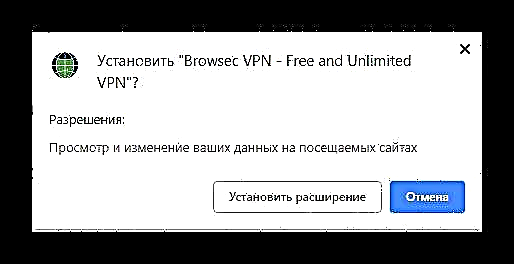
పాప్-అప్ నోటిఫికేషన్ కనిపించినప్పుడు, సంస్థాపన పూర్తయినట్లుగా పరిగణించబడుతుంది. లేకపోతే, మీరు వివరించిన దశలను పునరావృతం చేయాలి లేదా మరొక బ్రౌజర్ను ఉపయోగించాలి.
- Google Chrome టూల్బార్లో ఇన్స్టాల్ చేయబడిన అనువర్తనం యొక్క చిహ్నాన్ని కనుగొని దానిపై క్లిక్ చేయండి.
- ఇతర నియంత్రణలను విస్మరించి, స్లైడర్పై క్లిక్ చేయండి. "ఆఫ్".
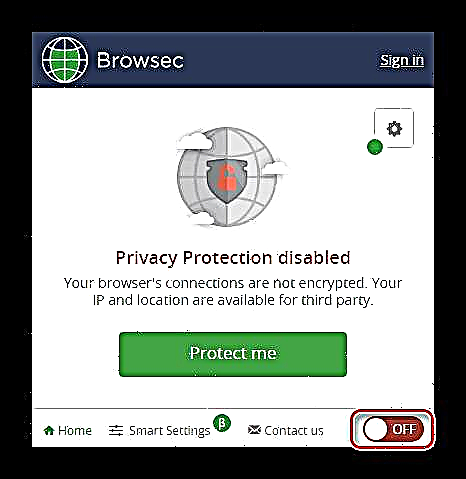
విండో మధ్యలో కనిపించే నెట్వర్క్ ఐకాన్ ద్వారా విజయవంతమైన కనెక్షన్ గురించి మీరు కనుగొంటారు.
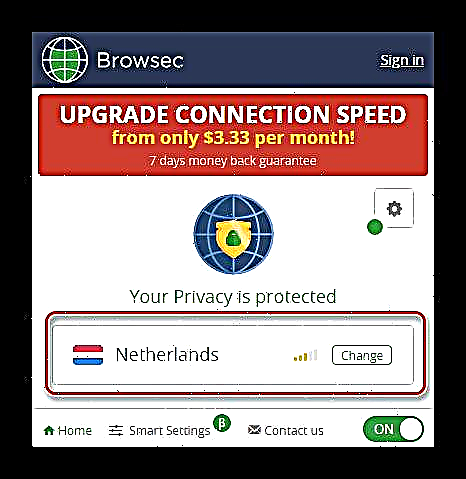
భవిష్యత్తులో, అవసరమైతే, మీరు బటన్పై క్లిక్ చేయడం ద్వారా IP చిరునామాను మార్చవచ్చు "మార్పు" మరియు తగిన ఎంపికను ఎంచుకోవడం. ఉచిత ఎంపికలు చాలా పరిమితం కాబట్టి జాగ్రత్తగా ఉండండి.
- ఇప్పుడు, VPN ని ఆపివేయకుండా, సోషల్ నెట్వర్క్ సైట్ను తెరవండి. ఈ పద్ధతి పనిచేస్తుంటే, మీ నెట్వర్క్ వేగం మరియు సాధారణ విస్తరణ పరిమితులను బట్టి VKontakte వెంటనే లోడ్ అవుతుంది.



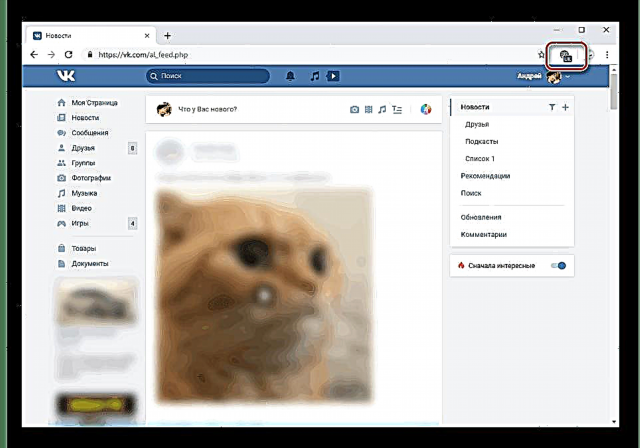
ఈ అనువర్తనం అన్ని అత్యంత ప్రజాదరణ పొందిన బ్రౌజర్లలో ఉపయోగించబడుతుంది. దీన్ని ఇన్స్టాల్ చేయడానికి సూచనలు సైట్లోని ప్రత్యేక కథనాలలో మా చేత తయారు చేయబడ్డాయి.
ఇవి కూడా చూడండి: ఒపెరా, మొజిల్లా ఫైర్ఫాక్స్, యాండెక్స్.బౌజర్ కోసం బ్రౌసెక్ పొడిగింపు
విధానం 2: అనామమైజర్ ఉపయోగించడం
మొదటి ఎంపిక వలె కాకుండా, మీరు ఇక్కడ బ్రౌజర్ పొడిగింపును వ్యవస్థాపించాల్సిన అవసరం లేదు, ఎందుకంటే ఇది చాలా సందర్భాలలో సాధ్యం కాకపోవచ్చు. ఈ పద్ధతి బ్రౌజర్ పేజీ నుండే నేరుగా VPN యొక్క అన్ని ప్రయోజనాలను పొందటానికి మిమ్మల్ని అనుమతిస్తుంది.
గమనిక: అటువంటి పద్ధతులను ఆశ్రయించేటప్పుడు, పాస్వర్డ్ను క్రమానుగతంగా నవీకరించడం మర్చిపోవద్దు.
Cha సరవెల్లి ఆన్లైన్ సేవకు వెళ్లండి
- టెక్స్ట్ ఫీల్డ్లోని పై లింక్పై క్లిక్ చేసిన తరువాత, సైట్ VKontakte యొక్క చిరునామాను నమోదు చేయండి. మీరు అన్వయించిన పంక్తిపై క్లిక్ చేయవచ్చు "Vk.com".
- మీరు విజయవంతంగా మళ్ళించబడితే, మీరు మీ VK ఖాతా నుండి డేటాను నమోదు చేయాలి మరియు ఎటువంటి పరిమితులు లేకుండా సోషల్ నెట్వర్క్ను ఉపయోగించాలి.

అనేక అంశాలలో అసహ్యకరమైన అంశం వనరు యొక్క ప్రత్యేకంగా మొబైల్ సంస్కరణకు మద్దతు. మీరు దీన్ని అలవాటు చేసుకోవాలి, మీ విషయంలో, మీరు VPN ను ఉపయోగించలేరు.

దీనితో, మేము ప్రస్తుత విభాగాన్ని ముగించాము మరియు కార్యాలయంలో VK కి ప్రాప్యతతో సమస్యలను పరిష్కరించడంలో మీకు శుభాకాంక్షలు.
నిర్ధారణకు
చాలా సందర్భాల్లో, వివరించిన చర్యలు పరిమితులు లేకుండా సోషల్ నెట్వర్క్ను నిశ్శబ్దంగా సందర్శించడానికి సరిపోతాయి. అయినప్పటికీ, మీరు నిరోధించడాన్ని విజయవంతంగా దాటవేసినప్పటికీ, సంస్థ యొక్క సిస్టమ్ అడ్మినిస్ట్రేటర్ నెట్వర్క్లో ట్రాఫిక్ గురించి సరైన విశ్లేషణతో దాని రాబడి గురించి మర్చిపోవద్దు. మా సూచన మీకు సహాయం చేయకపోతే లేదా మీకు ప్రశ్నలు ఉంటే, వ్యాఖ్యలలో తప్పకుండా నివేదించండి.